
Cómo desbloquear un teléfono Android sin contraseña con 5 métodos

Para proteger nuestros datos importantes y nuestra información privada en el teléfono móvil, elegiremos establecer una contraseña de encendido o un bloqueo de huellas dactilares en el teléfono Android para evitar que otros entren y espíen el contenido de nuestro teléfono móvil.
Pero desafortunadamente, ahora olvidó la contraseña de desbloqueo y el bloqueo de huellas digitales. Has probado todas las contraseñas que recuerdas y no las has desbloqueado correctamente. Ahora que su teléfono Android está bloqueado, no puede acceder a todos los archivos de su teléfono. ¿Cómo desbloquear un teléfono Android sin contraseña? A continuación, enumeraremos 5 formas sencillas de guiarlo para que pueda hacer esto fácilmente.

Todos sabemos que cuando ingresamos la contraseña incorrecta más de 5 veces en un teléfono Android , el teléfono se bloqueará. Debe esperar 30 segundos para intentar ingresar su contraseña nuevamente. En este momento, la función Olvidé el patrón aparece en la parte inferior de la pantalla del teléfono. A continuación, le mostraremos cómo utilizar la función Olvidé el patrón para desbloquear un teléfono sin contraseña.
Paso 1. Ingrese la contraseña incorrecta 5 veces en su teléfono Android y verá la opción Olvidé el patrón en la pantalla.
Paso 2. El sistema te permitirá elegir cómo desbloquear el dispositivo. Debe seleccionar la opción "Ingresar detalles de la cuenta de Google" y hacer clic en el botón "Siguiente".

Paso 3. Ingrese la información de su cuenta y podrá agregar un nuevo patrón a la pantalla emergente. Confirme el patrón y se cambiará el patrón de desbloqueo de su teléfono Android .
Nota: Este método solo funciona para teléfonos Android con Android 4.4 o inferior.
Siempre que su dispositivo Android esté asociado con una cuenta de Google, la función Buscar mi dispositivo de Google se habilita automáticamente y puede usar esta función para borrar de forma remota su teléfono Android y eliminar el bloqueo de pantalla.
Detalles sobre cómo desbloquear un teléfono Android sin contraseña usando la función Buscar mi dispositivo de Google:
Paso 1. Visite el sitio web Google Find My Device e inicie sesión con la cuenta de Google que utiliza en su teléfono bloqueado. O puede instalar la aplicación Google Find My Device en otros dispositivos Android .
Paso 2. Después de iniciar sesión, debes seleccionar tu teléfono bloqueado de la lista.
Paso 3. Haga clic en el botón "BORRAR" para restaurar el teléfono a la configuración de fábrica; al mismo tiempo, también se eliminará la contraseña para bloquear la pantalla del teléfono.

¿Cómo verifico si la función "Buscar mi dispositivo" está habilitada?
En su teléfono, toque "Configuración" > "Google" > "Seguridad" y verá la opción "Administrador de dispositivos Android " o "Buscar mi dispositivo". Aquí, debe asegurarse de que la opción "Permitir bloqueo y borrado remoto" esté habilitada, lo que significa que la función "Buscar mi dispositivo" también esté activada.
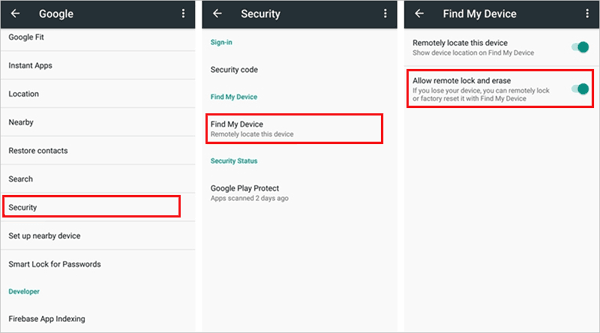
Si no le importa que los datos del teléfono se borren por completo, puede intentar restablecer los valores de fábrica de su teléfono Android en el modo de recuperación para eliminar la contraseña.
Paso 1. Primero, debes apagar tu teléfono.
Paso 2. Convierte tu teléfono Android en modo de recuperación. Para la mayoría de los teléfonos Android , solo necesita mantener presionados el botón "Encendido" y el botón "Subir volumen" al mismo tiempo, irá directamente al modo de recuperación.
Paso 3. Presione el botón "Volumen" para seleccionar la opción "Borrar datos/restablecimiento de fábrica", luego presione el botón "Encendido" para seleccionarla.

Paso 4. Seleccione "Aceptar" y el teléfono se restablecerá y reiniciará.
Paso 5. Después de completar los pasos anteriores, debe seleccionar "Reiniciar sistema ahora" para reiniciar su teléfono.
Si ha habilitado la opción de depuración USB en su teléfono, puede aprender a utilizar el método ADB para eliminar la contraseña Android . Estos son los pasos para desbloquear mi teléfono Android sin contraseña a través de ADB:
Paso 1. Conecte el teléfono Android bloqueado a la computadora mediante el cable USB.
Paso 2. Abra una ventana del símbolo del sistema en el directorio de instalación de ADB. Luego, escriba "adb shell rm /data/system/gesture.key" y presione "Entrar" para ejecutarlo. Su teléfono se reiniciará y el archivo de contraseña se eliminará del dispositivo.

Si cree que los 4 métodos anteriores son demasiado complicados, o puede que haya probado estos métodos pero aún no haya tenido éxito, entonces no necesita desesperarse, porque existe la forma más profesional y definitiva de ayudarle a desbloquear su teléfono Android sin contraseña. Todo lo que necesitas descargar es Desbloqueo Android , que es un excelente programa de desbloqueo Android para eliminar la pantalla de bloqueo Android con un solo clic.
El desbloqueo Android puede ayudarte a:
Nota: Perderá todos los datos de su teléfono Android después del desbloqueo (excepto Samsung); si es necesario, puede intentar acceder a su teléfono Android bloqueado a través de USB para hacer una copia de seguridad de sus archivos de antemano.
Veamos cómo usar Android Unlock para desbloquear un teléfono Android sin contraseña.
01 Descargue e instale Android Unlock en su computadora. Ejecútalo y elige "Eliminar bloqueo de pantalla" entre todas las herramientas.

02 Conecte su teléfono Android a la computadora mediante un cable USB.
03 Seleccione el modelo de teléfono conectado en la lista según su teléfono Android y haga clic en "Comenzar a desbloquear".

04 Siga la guía de las instrucciones en pantalla para poner su teléfono Android en modo de descarga. Una vez que el paquete de recuperación se haya descargado correctamente, también se eliminará el bloqueo de pantalla con contraseña.

Con todo, cuando quieras encender tu teléfono, pero desafortunadamente olvides la contraseña de encendido, considera usar Desbloqueo Android para eliminar la pantalla de bloqueo. El software es rápido y seguro. Con solo unos pocos clics, puedes desbloquear tu teléfono Android sin contraseña. Otros métodos también pueden ayudarte a abrir un teléfono cuando no conoces el código de desbloqueo, como restaurar la configuración de fábrica, usar una cuenta de Google para restablecer tu teléfono y más. Pero estos métodos no son fáciles de utilizar y tienen muchas limitaciones, por lo que no los recomendamos. ¿Qué estás esperando? Usa Android Unlock para resolver tus problemas.
Artículos relacionados:
Cómo desbloquear un teléfono Android bloqueado sin perder datos [5 formas]
¿Qué hacer si olvidé el PIN Android ? [Resuelto con 6 formas efectivas]
¿Cómo acceder a un teléfono Android bloqueado a través de USB? [Resuelto]